Jak změnit výchozí umístění stahování pro Firefox 4

Krok 1
Klikněte na the Firefox tlačítko v levé horní části prohlížeče Z nabídky Klikněte na the Možnosti tlačítko, nebo Možnosti> Možnosti tlačítko…
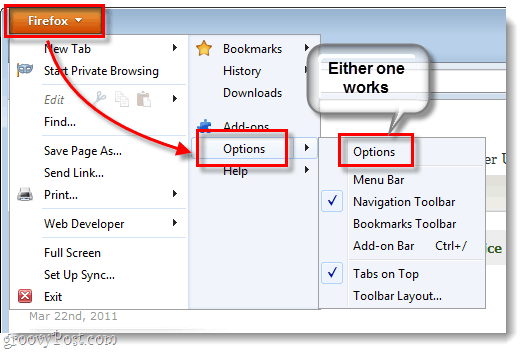
Krok 2
Na kartě Obecné v okně Možnosti máte dva různé způsoby nastavení stahování.
- Saprotie soubory do <název složky>
Toto nastavení automaticky uloží všechny vaše stažené soubory na stejné místo; zadaná složka. - AVždy se mě zeptám, kam uložit soubory
Pokud se chcete, aby se Firefox zeptal, do jaké složky chcete ukládat stažené soubory, pokaždé, když něco stáhnete, jděte na tuto možnost.
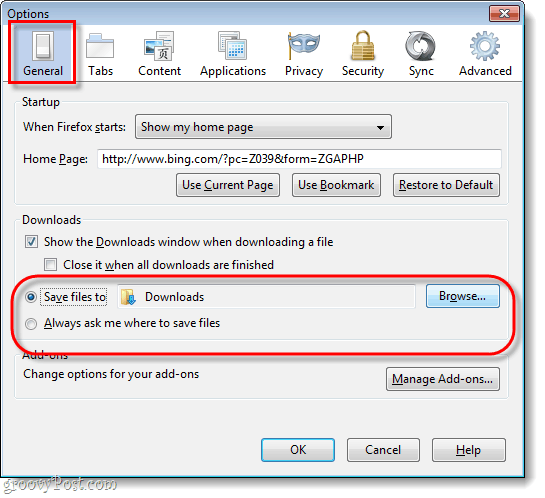
Možnost 1: Uložení stahování Firefoxu do jedné složky
Pokud zvolíte tuto možnost, můžete vybrat libovolnou složku v počítači, do které chcete soubory uložit. Výchozí nastavení by mělo být Stahování složky, ale může se lišit v závislosti na verzi systému Windows, kterou používáte. Chcete-li to změnit, jen Klikněte na the BrÓwse ... a pak Vybrat do složky, do které chcete uložit všechna stažená data.
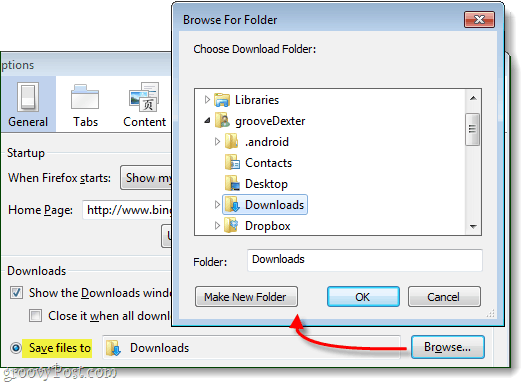
Možnost 2: Make Firefox vždy požádat o umístění stahování
Pokud jste šli sVždy se ptej…”, Firefox zobrazí výzvu Průzkumníkapokaždé, když zahájíte stahování. Tato výzva vám umožní určit, kam přesně chcete uložit jednotlivé stahování. Firefox vám také poskytne bonus ve výši změna názvu souboru před stažením.
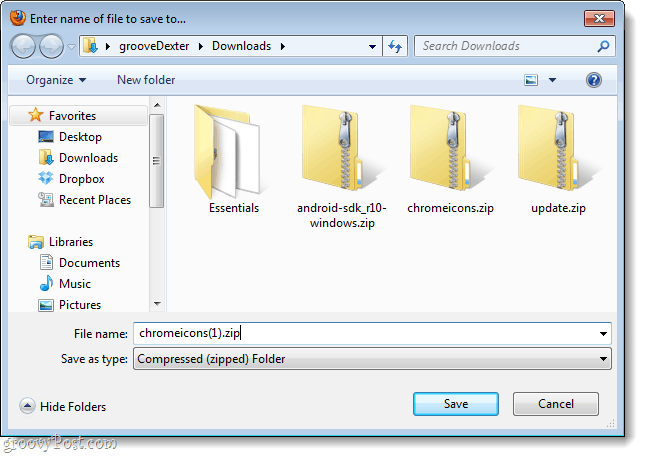
Hotovo!
Firefox 4 je nyní nastaven tak, aby stahoval soubor způsobem, který preferujete. Pokud také zapomenete, kam stahujete soubory (nebo jen chcete rychlý způsob přístupu k obsažené folde) můžeš Klikněte pravým tlačítkem myši soubor z Okno Stahování Firefoxu a Vybrat Otevřete složku obsahující.
</p></p>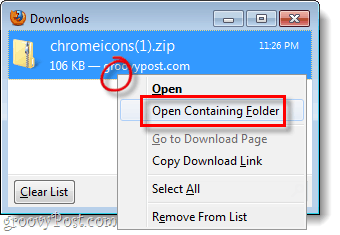









![Změnit výchozí složku pro stahování Firefox [How-To]](/images/firefox/change-firefox-default-download-folder-how-to.png)
Zanechat komentář